今天羽化飞翔给大家带来的资源名称是【 LaTeX 2021 】,希望能够帮助到大家。更多软件资源,访问《互联网常用软件工具资源汇总贴》。
软件介绍
LaTeX 2021是基于ΤΕΧ的排版系统,特别擅长生成高印刷质量的科技和数学类文档。除此之外,它也适用于各种其他类型的文档,从简单的信件到完整书籍。LaTeX被广泛应用于学术报告、Paper、学术的撰写和制作,掌握LaTeX是在学术界生存的必备技能之一。下面,一起来看看这个软件的安装教程吧。
LaTeX 2021 软件下载地址
资源搜集不易,请按照提示进行获取,谢谢!
若资源失效或异常
可邮箱【helenwilkerson66@gmail.com】反馈
我们将在第一时间进行处理
可以关注下方公众号,第一时间获取更新资源!

LaTeX 2021 软件安装步骤及详细教程
1.下载压缩包,右键鼠标选择【解压到 LaTeX 2021】。

2.解压后,进入【texlive】文件夹。

3.右键鼠标选择【以管理员身份运行】【install…】安装程序。
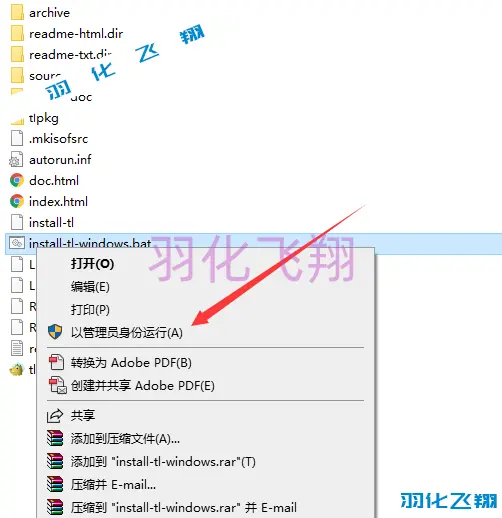
4.点击【Advanced】按钮。

5.点击修改,然后点击【Browse】选择你需要安装到的盘,本例安装到D盘,点击确点。
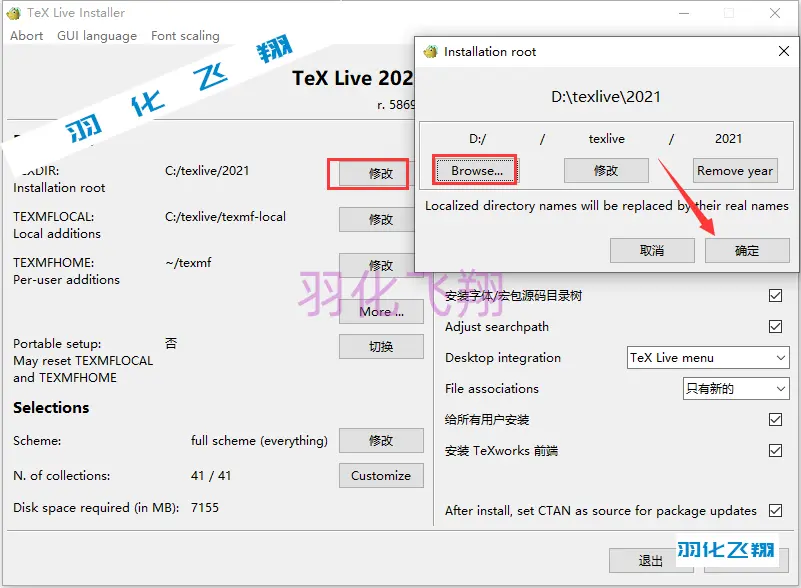
6.点击【安装】按钮。
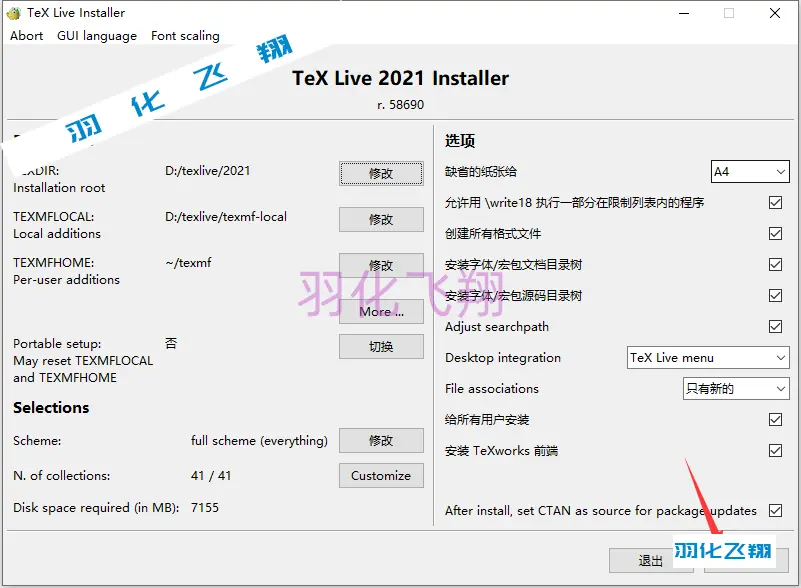
7.等待安装,需要较长的时间(30-60分钟)……

8.当提示“欢迎进入 TeX Live 的世界!”,点击【关闭】。
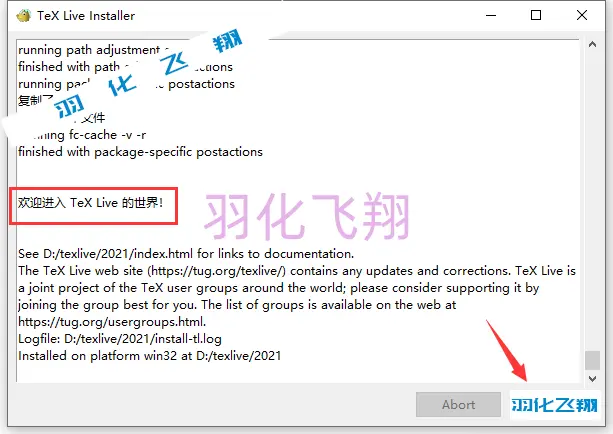
9.回到第一步解压的文件夹,右键鼠标选择【以管理员身份运行】texstudio安装程序。
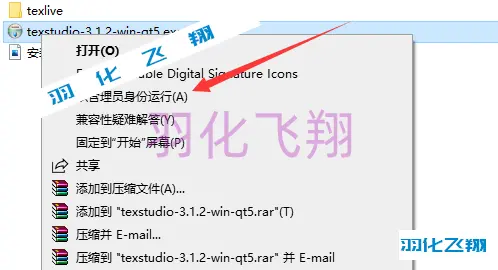
10.点击【下一步】按钮。
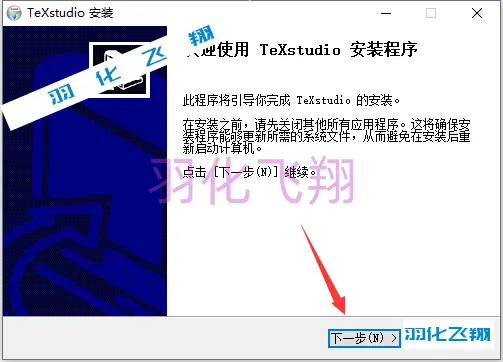
11.确定安装路径,这里可以修改盘符,我们将C改为D安装到D,点击【安装】按钮。
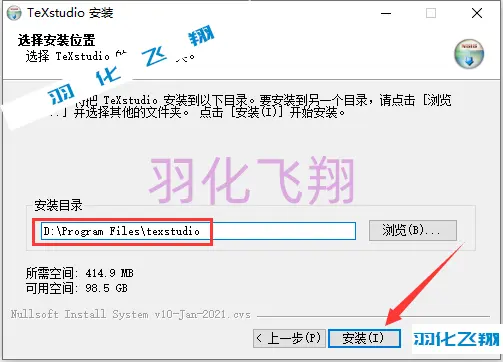
12.等待软件安装,需要一些时间……
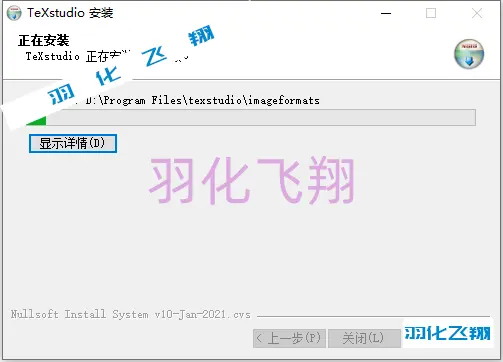
13.安装完成,点击【关闭】按钮。
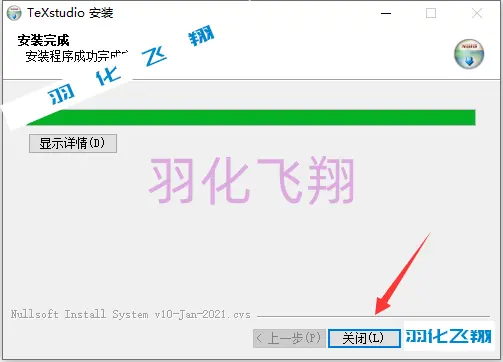
14.打开系统开始菜单,鼠标点击即可运行TeXstudio。
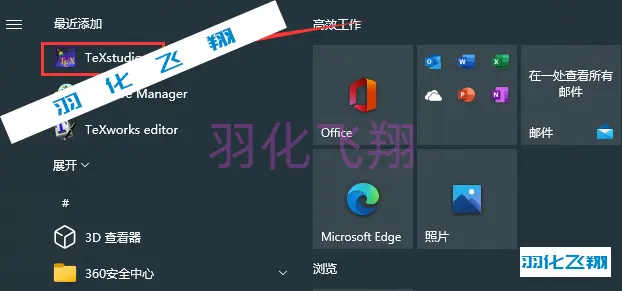
15.点击Options菜单下【Configure TeXstudio】选项。

16.将Languge语言设置为【zh_CN】简体中文,然后点击【OK】按钮。
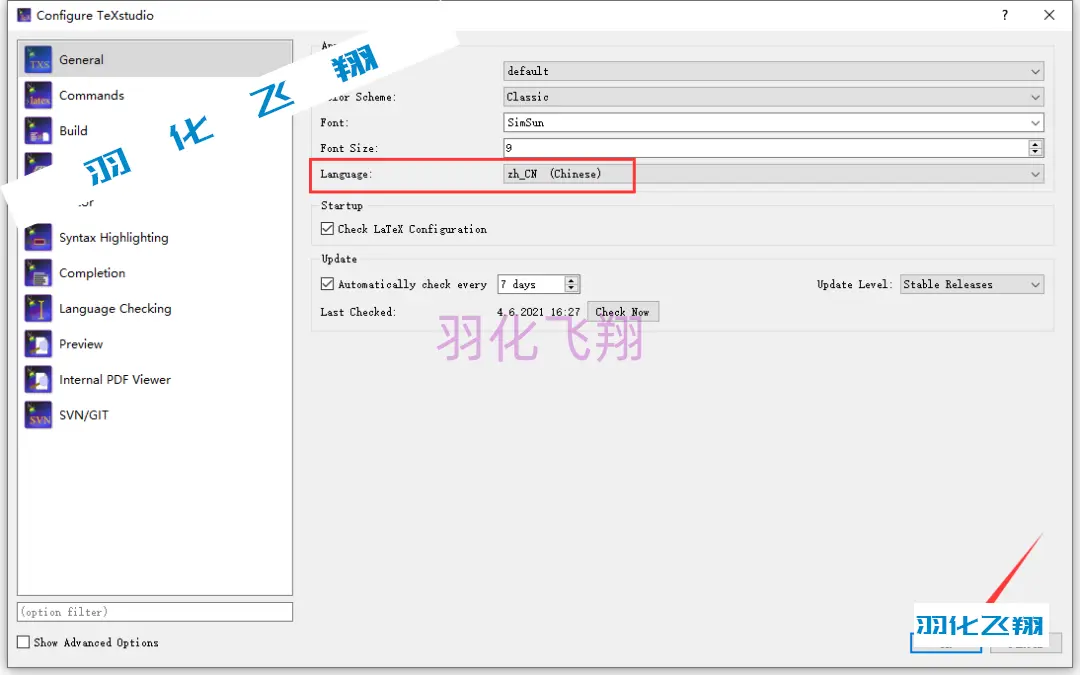
17.这样我们就安装完成了,羽化飞翔今天教程分享到此结束。
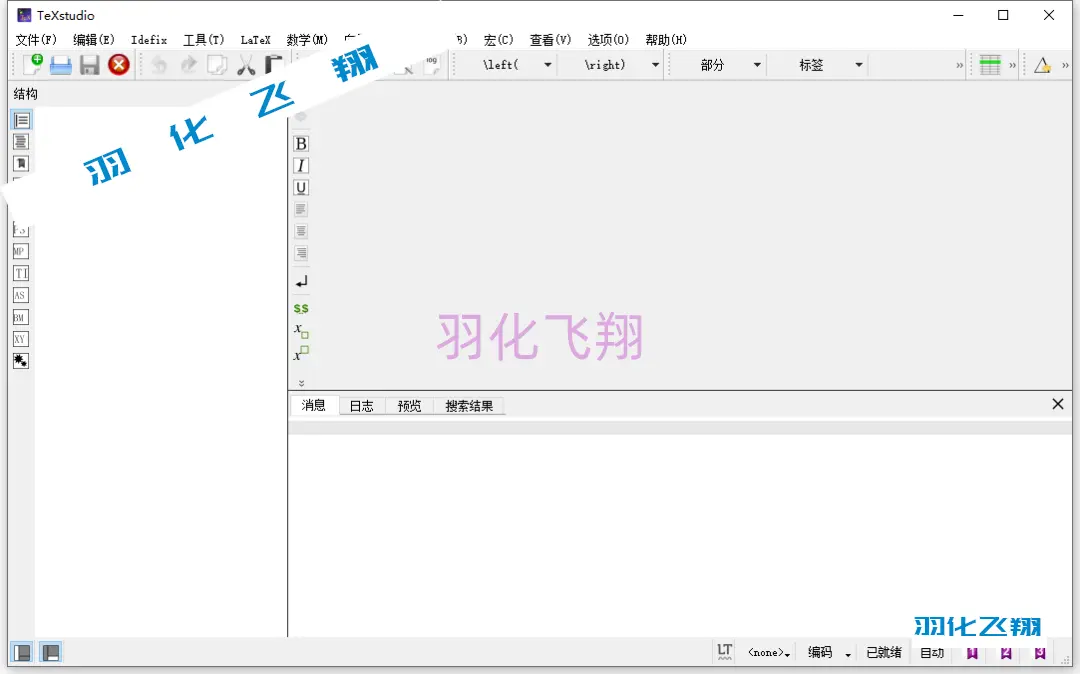
© 版权声明
THE END












暂无评论内容